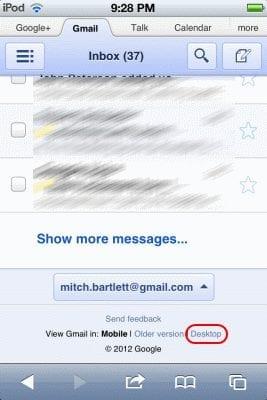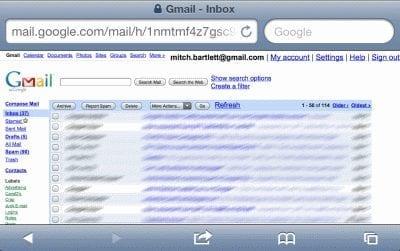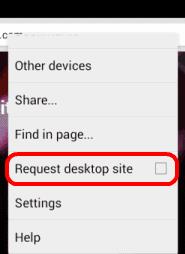A Gmail a webhely mobil verzióját biztosítja azoknak a felhasználóknak, akik lassabb internetkapcsolatról vagy kisebb képernyőről érik el a webhelyet. A webhely mobil verziója alapértelmezés szerint megjelenik, ha Apple iPad vagy iPhone készüléket használ a webhely felkeresésére. Ha gyors internetkapcsolattal rendelkezik, érdemes lehet kényszeríteni eszközét a Gmail teljes verziójának megjelenítésére, hogy sok további funkciót érhessen el. Csak kövesse ezeket a lépéseket.
1. lehetőség – Safari beállítása
Jelentkezzen be a mobil Gmail webhelyre felhasználónevével és jelszavával.
Érintse meg a  lehetőséget a képernyő alján.
lehetőséget a képernyő alján.
Válassza az „ Asztali webhely kérése ” lehetőséget.
2. lehetőség – Asztali hivatkozás
Jelentkezzen be a mobil Gmail webhelyre felhasználónevével és jelszavával.
Miután bejelentkezett, lépjen az oldal aljára, és válassza az „ Asztal ” hivatkozást.
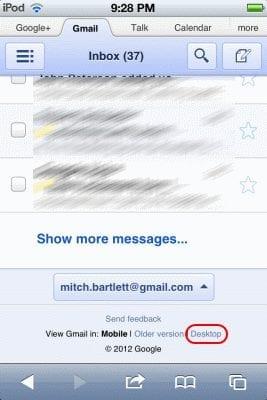
A Gmail teljes asztali verziója megjelenik a böngészőben.
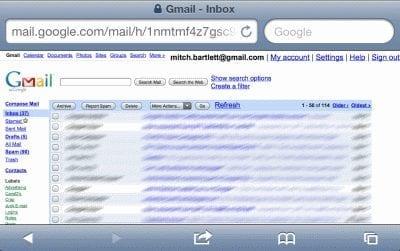
3. lehetőség – Használja a Chrome-ot
Ha a Google Chrome- ot használja webböngészőként a szokásos Apple Safari böngésző helyett, az alkalmazás egy szép „ Asztali webhely kérése ” lehetőséget biztosít minden meglátogatott webhelyhez.
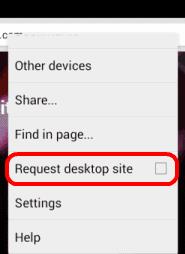

 lehetőséget a képernyő alján.
lehetőséget a képernyő alján.